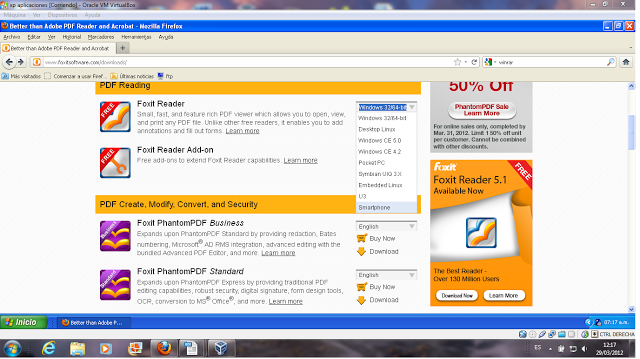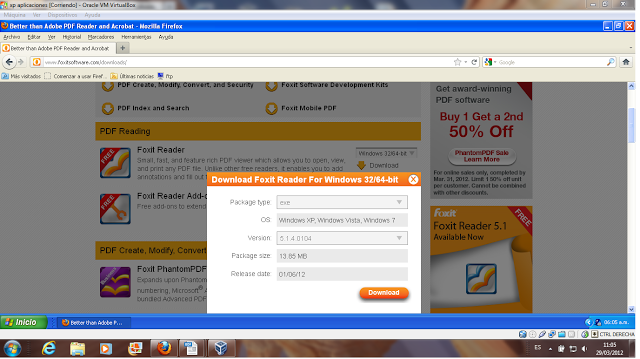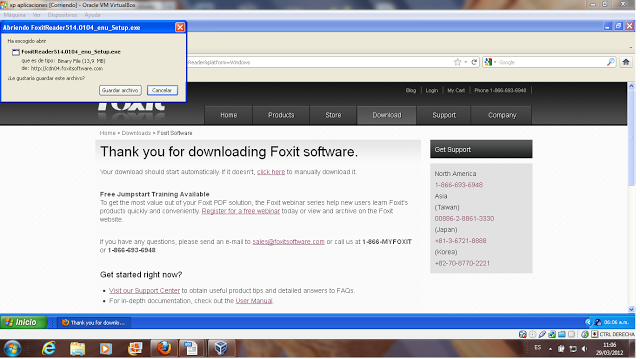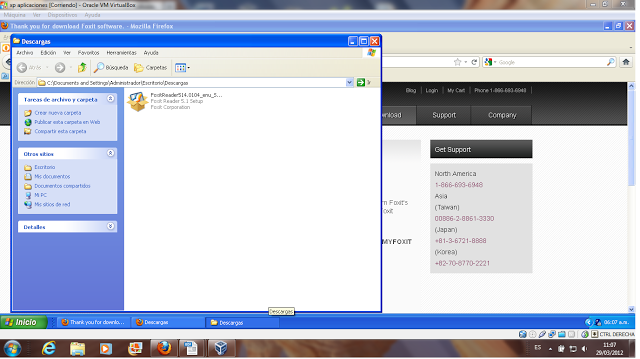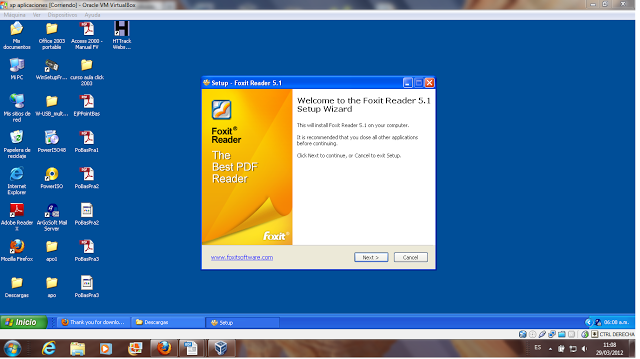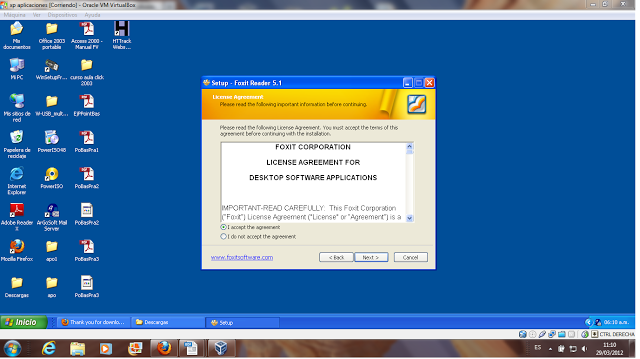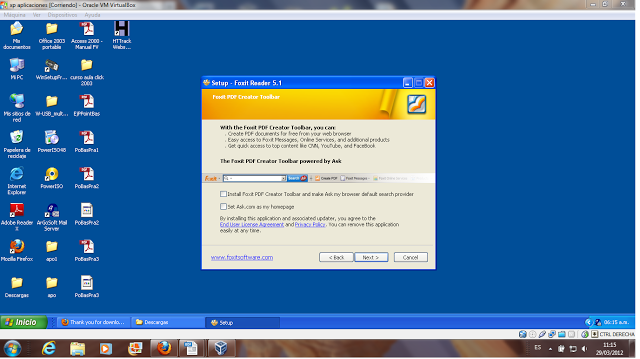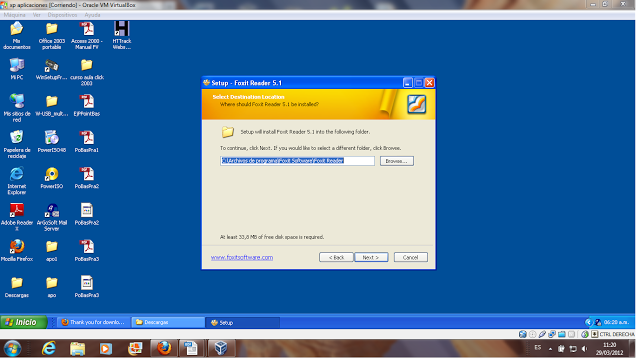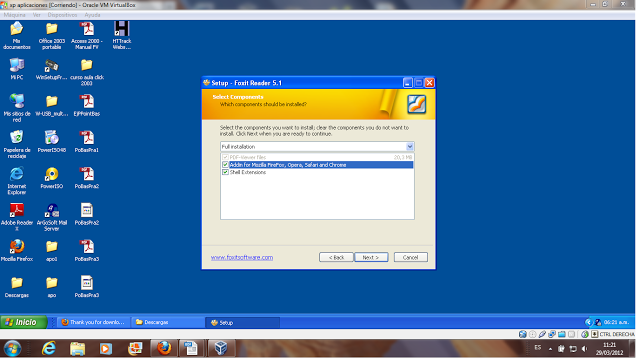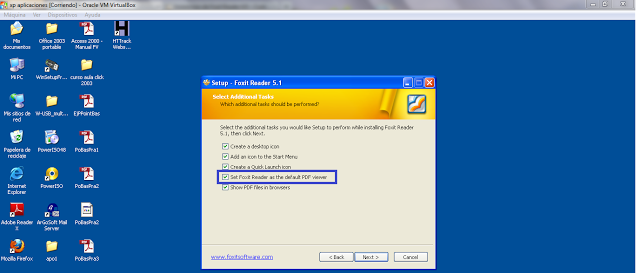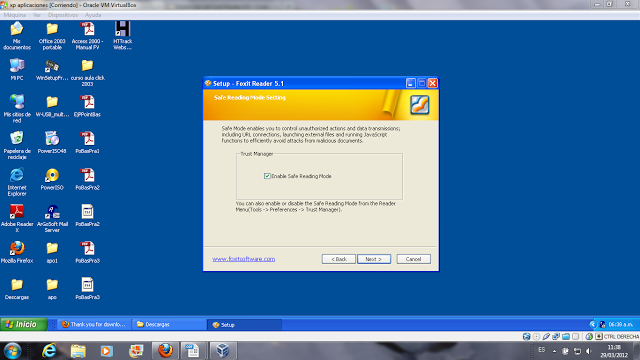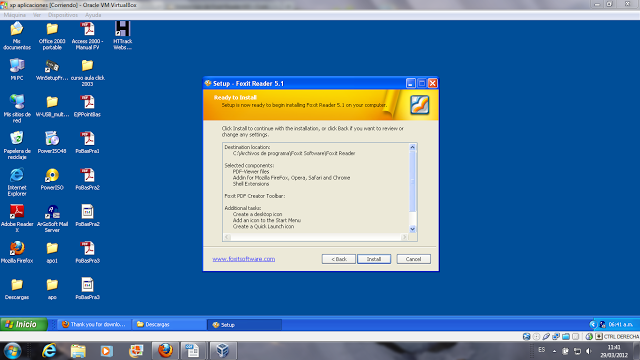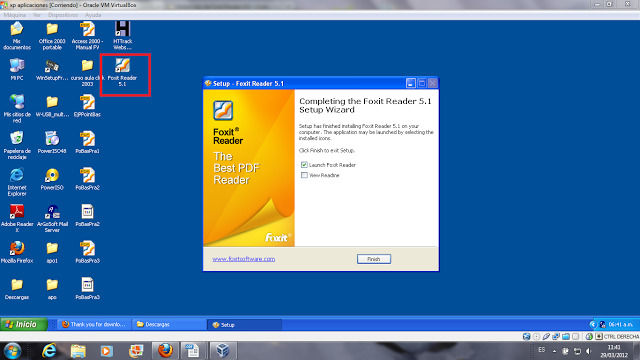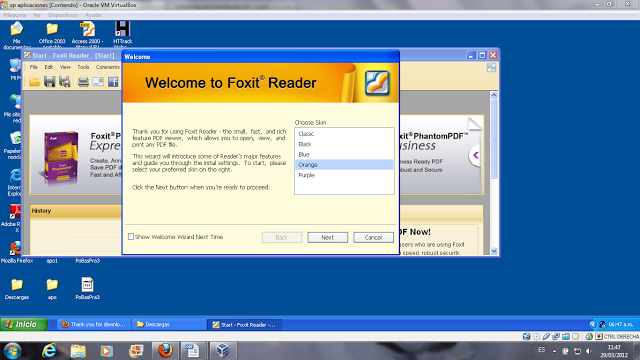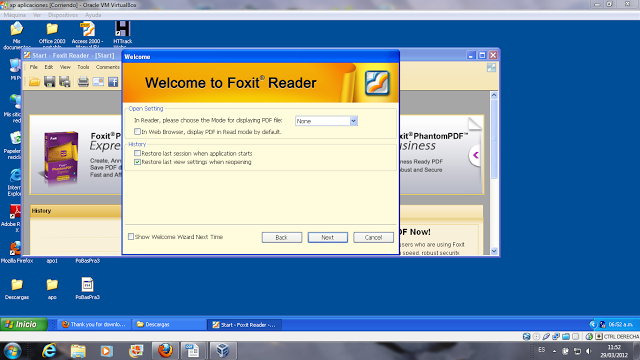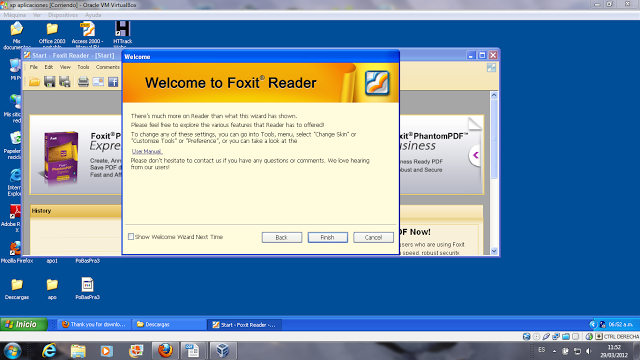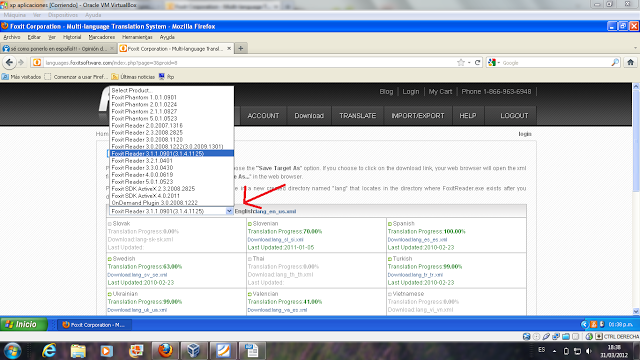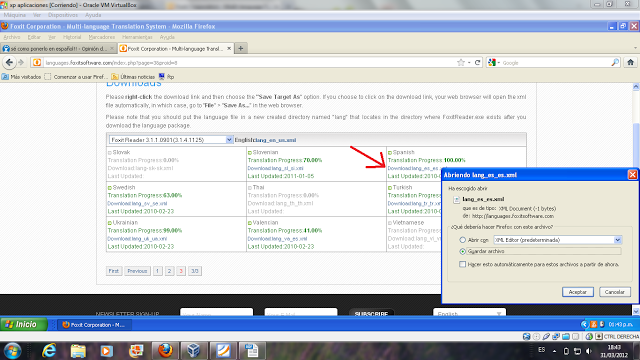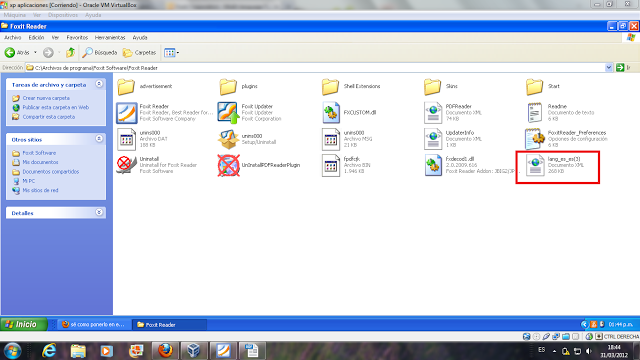Foxit Reader es un visor de PDF para Microsoft Windows, que te permite abrir, visualizar e imprimir cualquier archivo PDF. A diferencia de otros lectores de PDF gratuitos, Foxit Reader también incluye funciones fáciles de utilizar como la posibilidad de agregar anotaciones, rellenar formularios y añadir texto a documentos en formato PDF.
Foxit Reader es una aplicación con una pequeña huella que se pone en marcha al instante, te crea los archivos PDF de forma rápida y utiliza muy poca memoria. Es muy cómodo y fácil de usar, la visualización, edición e impresión de las características que incorpora, hacen sencilla la modificación de cualquier documento. Distribuido de forma gratuita, lo puedes descargar desde su página oficial , Foxit Reader ofrece una excelente alternativa a Adobe Reader en cualquier equipo que ejecute el sistema operativo Windows.Si queremos complementar más las funciones de foxit reader, hay que descargar foxit reader add-on, que es una herramienta que potencia los recursos de foxit, como un mayor soporte de idiomas, un mayor número de formatos de imágenes que sin este complemento no reconocerá la aplicación, mejora en la visualización de gráficos, reconocimiento de código Java script, etc.
- Añadir comentarios o sugerencias a través de notas.
- Resaltar, subrayar, o utilizar una de las muchas herramientas para llamar la atención sobre un texto específico.
- Corregir fácilmente mediante la cancelación de la última acción de Rehacer y deshacer característica.
- Añade comentarios en el documento PDF.
- El uso de herramientas para máquinas de escribir para llenar los formularios.
- Crear comentarios en un cuadro de texto de llamada.
- Medición de distancias y áreas de objetos en documentos PDF.
- Compartir información en PDF en su Facebook y Twitter.
- Permite insertar hipervínculos.
- Permite insertar música, imágenes, etc.
REQUISITOS PARA LA INSTALACIÓN
SISTEMAS OPERATIVOS COMPATIBLES:
- Microsoft Windows XP Home, Professional o Tablet PC Edition con Service Pack 2 o 3 (de 32 bits y 64 bits).
- Windows Vista Home Basic, Home Premium, Business, Ultimate o Enterprise con o sin Service Pack 1 (32 bits y 64 bits).
- Windows 7 (32 bits y 64 bits).
- Procesador a 1,3 GHz o más rápido.
- 64 MB de RAM como mínimo (recomendado: 128 MB de RAM o superior).
- 52 MB de espacio disponible en disco duro.
- Resolución de pantalla 800x600.INSTALACIÓN DE LA APLICACIÓN1º Lo primero que tenemos que hacer es irnos a la página de descarga, que en este caso como es una aplicación gratuita será la página oficial y seleccionamos download.
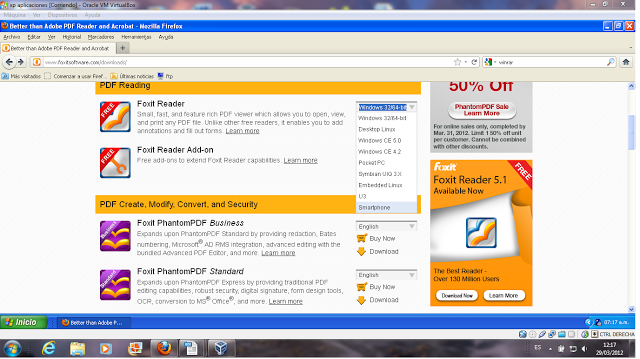
2º Seleccionamos download otra vez.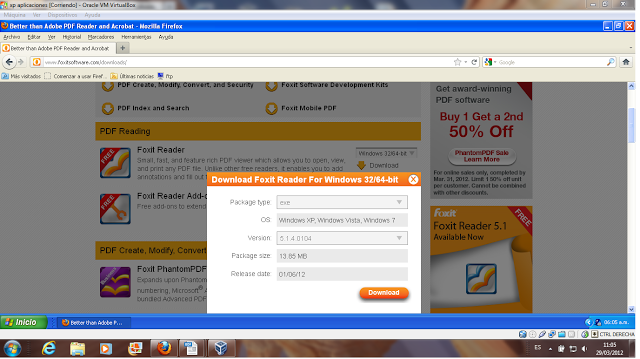 3º Nos saldrá otra ventana y seleccionamos guardar el archivo.
3º Nos saldrá otra ventana y seleccionamos guardar el archivo.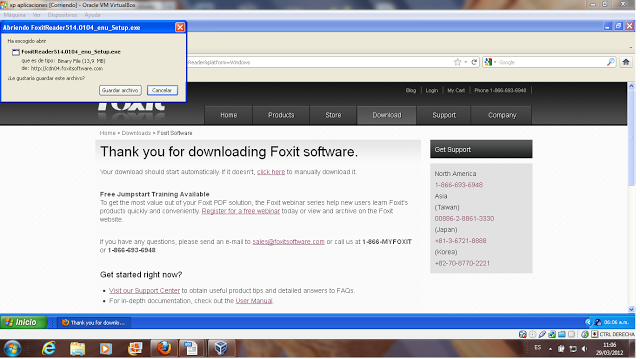 4º Nos vamos a nuestra carpeta donde lo hemos descargado, doble clic y lo ejecutamos.
4º Nos vamos a nuestra carpeta donde lo hemos descargado, doble clic y lo ejecutamos.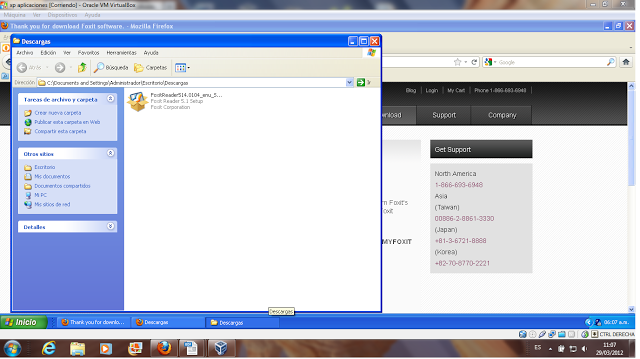 5º Nos saldrá el menú de instalación y le damos a next.
5º Nos saldrá el menú de instalación y le damos a next.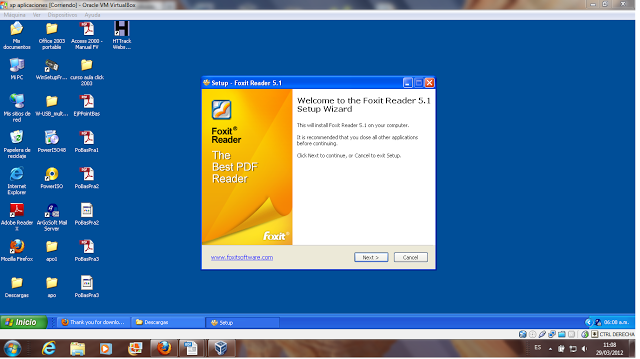
6º Aceptamos las condiciones de uso y next.
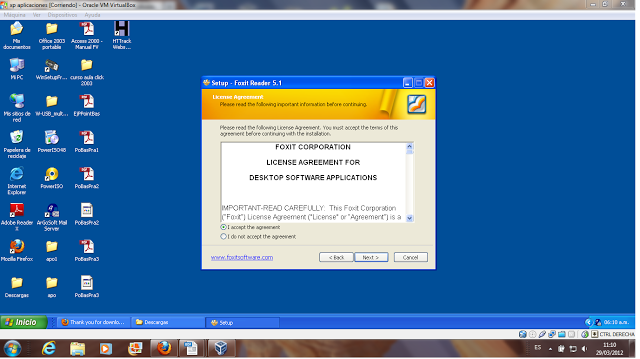
7º Este paso es importante ya que si no estamos atentos se nos instalarán el buscador ask como navegador principal, así que desmarcamos las dos opciones y next.
8º Aquí podemos seleccionar en que directorio queremos que se nos guarden todos los archivos de la aplicación, yo la dejo por defecto, que se guardarán en C y en la carpeta archivos de programas y next.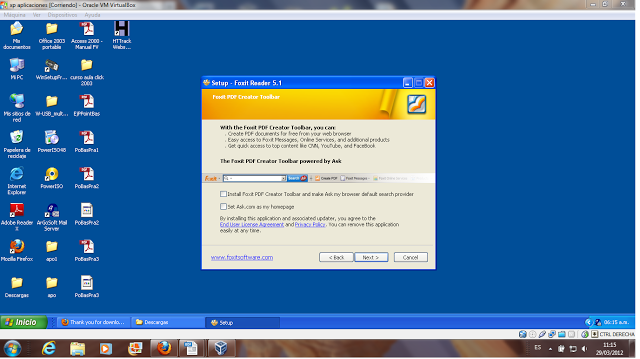
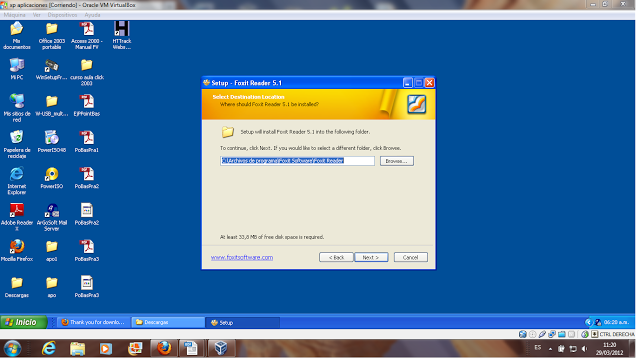 9º Ahora nos aparecerá un complemento para el navegador que deberemos de dejar marcado para su correcto funcionamiento.
9º Ahora nos aparecerá un complemento para el navegador que deberemos de dejar marcado para su correcto funcionamiento.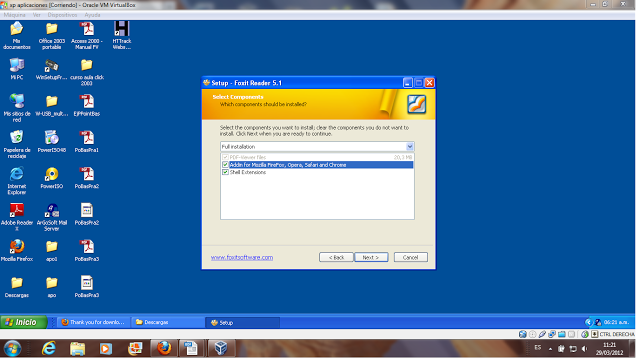
10º Ahora nos aparecerá en la siguiente ventana, que se nos va a crear un icono en el escritorio, se va añadir el menú del sistema, que va a ser nuestro editor de pdf por defecto, si no queremos que esto sea así desmarcaremos esta opción, mostrar pdfs en los navegadores, yo lo dejo todo marcado y next.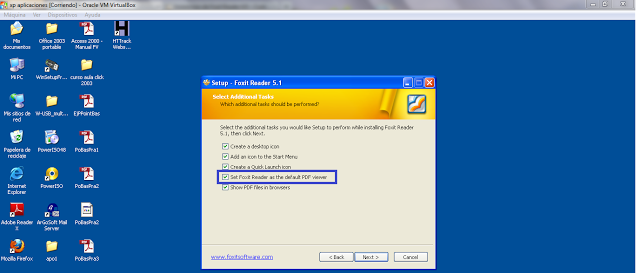 11º Aquí nos dice que activamos el modo de lectura seguro, marcamos next otra vez.
11º Aquí nos dice que activamos el modo de lectura seguro, marcamos next otra vez.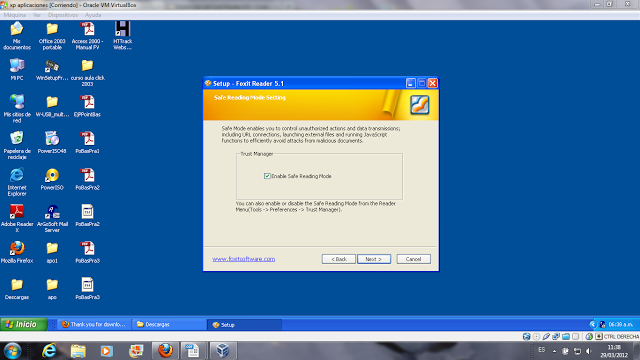 12 º Le damos a install y listo.
12 º Le damos a install y listo.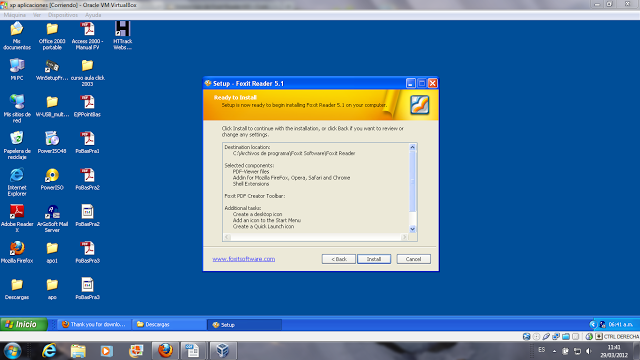 13º Terminamos la instalación dándole a finish. Ya tenemos nuestra aplicación instalada en el sistema, después nos aparecerá por si queremos registrarnos, yo en mi caso no me registro, selecciono not now.
13º Terminamos la instalación dándole a finish. Ya tenemos nuestra aplicación instalada en el sistema, después nos aparecerá por si queremos registrarnos, yo en mi caso no me registro, selecciono not now.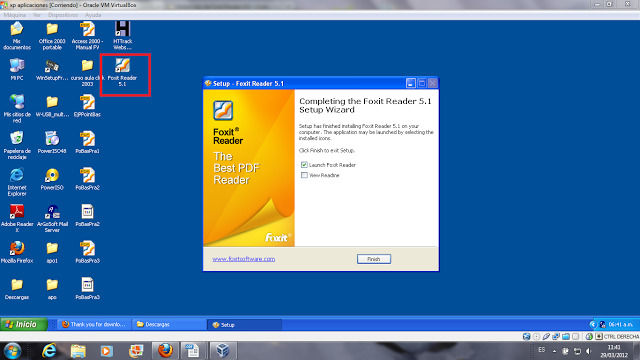 14º Ahora nos aparece para poder elegir que color queremos que tenga nuestro editor cuando se nos muestre, yo selecciono orange.
14º Ahora nos aparece para poder elegir que color queremos que tenga nuestro editor cuando se nos muestre, yo selecciono orange.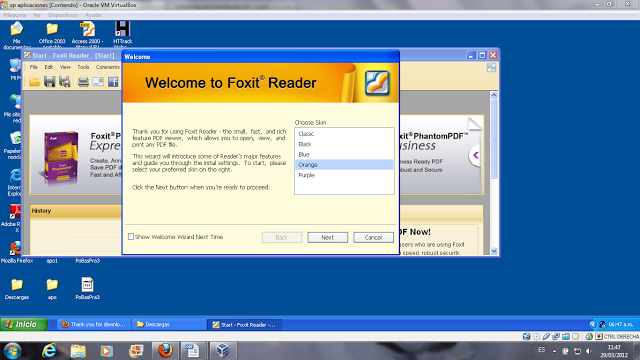 15 º Dejamos marcada la opción que viene por defecto, que significa que cuando guardemos un pdf y lo volvamos a abrir se abrirá como lo guardamos y next.
15 º Dejamos marcada la opción que viene por defecto, que significa que cuando guardemos un pdf y lo volvamos a abrir se abrirá como lo guardamos y next.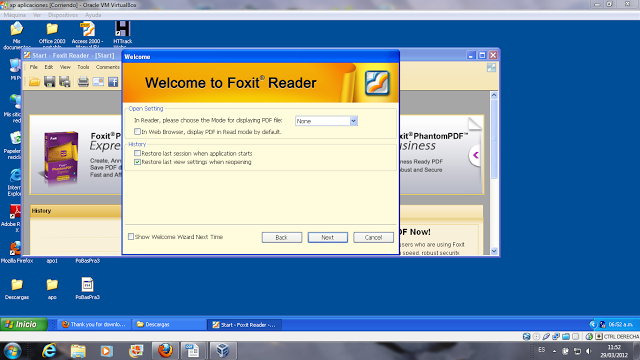 16º Pulsamos finish y ya está.
16º Pulsamos finish y ya está.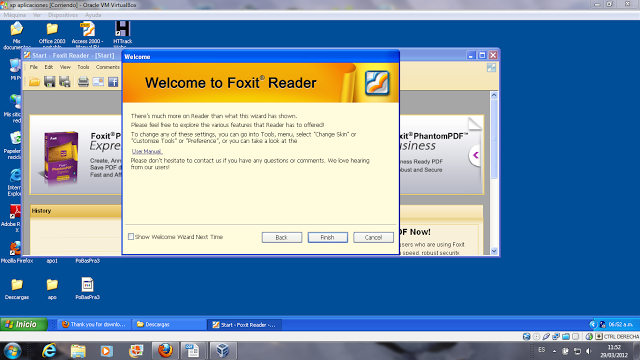 -El unico inconveniente que tengo ahora mismo es que la aplicación está en inglés y la verdad es que no me gusta andar con el traductor de google cada vez que voy a cambiar algo en un documento, así que vamos a convertir nuestro foxit al español, para ello nos vamos a este enlace y en Select Product elegimos Foxit Reader 3.1.1.0901 (3.1.4.1125) (ya sé que nuestra versión es posterior pero funciona).
-El unico inconveniente que tengo ahora mismo es que la aplicación está en inglés y la verdad es que no me gusta andar con el traductor de google cada vez que voy a cambiar algo en un documento, así que vamos a convertir nuestro foxit al español, para ello nos vamos a este enlace y en Select Product elegimos Foxit Reader 3.1.1.0901 (3.1.4.1125) (ya sé que nuestra versión es posterior pero funciona).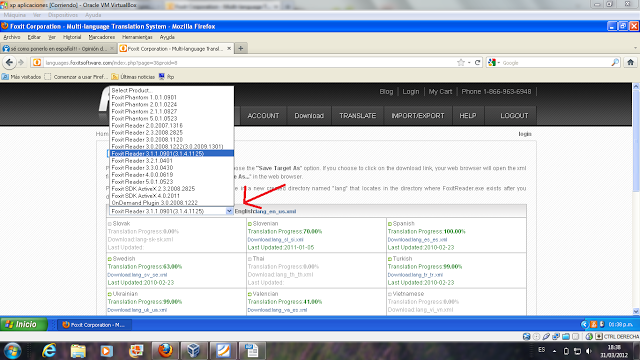 -Buscamos Spanish, nos ponemos encima de Download:lang_es_es.xml pulsamos con el botón derecho, lo descargamos y lo guardamos donde tenemos guardado el programa Foxit, ( C:\Archivos de programa\Foxit Software\Foxit Reader).
-Buscamos Spanish, nos ponemos encima de Download:lang_es_es.xml pulsamos con el botón derecho, lo descargamos y lo guardamos donde tenemos guardado el programa Foxit, ( C:\Archivos de programa\Foxit Software\Foxit Reader).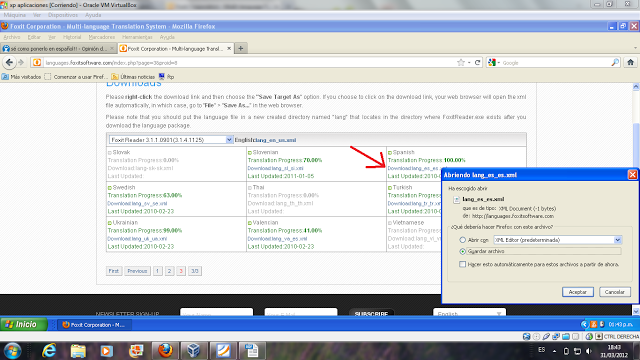 -Y con este paso ya hemos terminado completamente la instalación de nuestra aplicación para modificar pdfs.
-Y con este paso ya hemos terminado completamente la instalación de nuestra aplicación para modificar pdfs.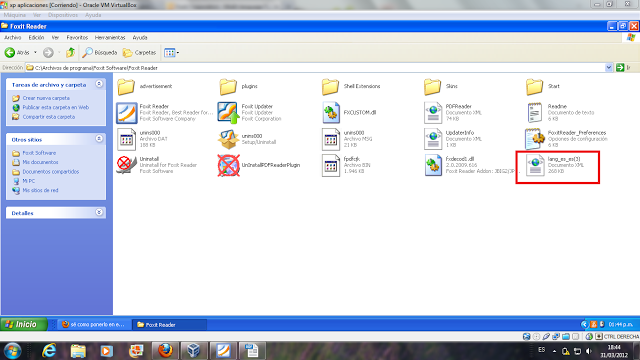 Espero que les sirva de ayuda!!!!Un saludo a tod@s!!!!
Espero que les sirva de ayuda!!!!Un saludo a tod@s!!!!